如何配置Python环境
Python是一门高级编程语言,可以应用于各种开发和计算机应用中。在使用Python进行编程之前,首先需要进行Python环境的配置。本文将详细介绍如何进行Python环境的配置,包括安装Python、配置环境变量和安装第三方库等操作。
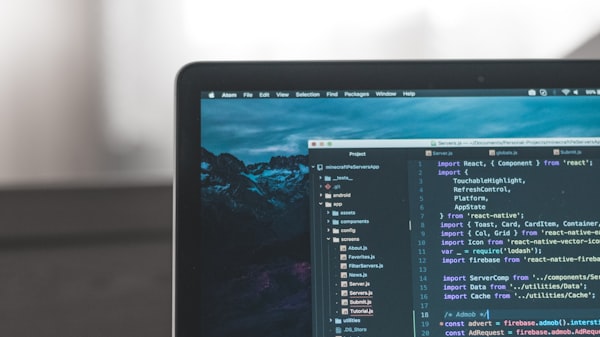
Python的安装
1、下载Python安装包
我们需要从Python官方网站(https://www.python.org/downloads/)下载适合自己操作系统的Python安装包,在下载页面,可以看到不同版本的Python,如Python 2.x和Python 3.x等。为了兼容性和安全性考虑,建议选择最新的Python 3.x版本进行安装。
2、安装Python
下载完成后,运行安装包,进入Python安装向导。在安装过程中,建议勾选“Add Python to PATH”选项,以便将Python添加到系统环境变量中,还可以根据需要选择是否安装Python的文档和示例。
对于Windows系统,安装过程如下:
- 双击下载的安装包,启动Python安装向导。
- 在“Install Now”页面,勾选“Add Python to PATH”选项。
- 点击“Customize installation”按钮,进入自定义安装界面,在这里,你可以选择需要安装的组件,如pip、IDLE等。
- 点击“Next”按钮,进入“Advanced Options”页面,在这里,你可以选择Python的安装路径,建议保持默认路径,以便后续操作。
- 点击“Install”按钮,开始安装Python,安装完成后,点击“Close”按钮退出安装向导。
对于macOS和Linux系统,安装过程类似,需要注意的是,macOS系统需要使用Homebrew或MacPorts等工具来安装Python。
验证Python安装
安装完成后,需要验证Python是否已经成功安装在系统中。在命令行中输入以下命令:
python version
如果显示出Python的版本信息,如“Python 3.8.5”,则说明Python已经成功安装。
环境变量的配置
为了让命令行识别Python命令,需要将Python添加到系统环境变量中。为此,我们需要进行以下的操作:
对于Windows系统:
- 右键点击“计算机”图标,选择“属性”。
- 在左侧菜单中选择“高级系统设置”。
- 在“系统属性”窗口中,点击“环境变量”按钮。
- 在“系统变量”区域中找到“Path”变量,双击编辑。
- 在“变量值”文本框中,将Python的安装路径添加到已有路径的后面,用分号(;)分隔,如果Python安装在“C:Python38”,则添加“;C:Python38”。
- 点击“确定”按钮保存更改。
对于macOS和Linux系统:
- 打开终端,输入以下命令:
echo 'export PATH="/usr/local/bin/python3:$PATH"' >> ~/.bash_profile/usr/local/bin/python3是Python的安装路径,可能需要根据实际情况进行修改,执行完这个命令后,需要重新加载环境变量:source ~/.bash_profile
测试Python环境
为了确保Python环境配置正确,我们可以编写一个简单的Python程序进行测试。在命令行中输入以下命令:
python c "print('Hello, World!')"
如果输出“Hello, World!”,则说明Python环境已经配置成功,可以开始使用Python进行编程了。
安装第三方库
为了提高编程效率,我们通常会使用一些第三方库。这些库可以通过pip工具进行安装。在命令行中输入以下命令:
pip install numpy
如果看到类似于“Successfully installed numpy1.19.0”的提示信息,则说明第三方库已经成功安装。可以根据需要安装其他第三方库。
结尾
Python是一门广泛应用于各种开发和计算机应用中的高级编程语言。配置Python环境是使用Python进行编程的第一步,包括Python的安装、环境变量的配置、第三方库的安装等等。本文详细介绍了Python环境的配置过程,并包含了相关代码和步骤说明。如果您遇到任何问题,可以在下方留言,我们将竭诚为您解答。感谢您的阅读!
如果你觉得这篇文章有用,请帮忙评论、关注、点赞和分享。




评论留言